Как конвертировать AIFF в AAC в iTunes и практические альтернативы
Многие пользователи предпочли бы хранить множество музыкальных файлов для прослушивания на портативных устройствах. Тем не менее, случается, что ваши любимые файлы находятся в формате AIFF. Файлы AIFF действительно имеют отличное качество. Дело в том, что он использует схему сжатия без потерь для удаления аудиофайла, отсюда и его большой размер.
AIFF поставляется со сжатым вариантом, которым является AIFC. Однако большинство людей выбирают AAC для наилучшего качества воспроизведения аудиофайлов на портативных устройствах. Продолжайте читать, чтобы узнать как конвертировать AIFF в AAC в iTunes. Наряду с этим мы также познакомим вас с некоторыми из оптимальных методов, которые вы не должны упустить.
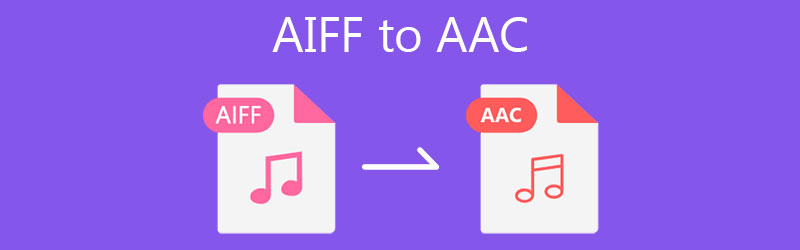
- Часть 1. Причина конвертировать AIFF в AAC
- Часть 2. Как конвертировать AIFF в AAC с помощью бесплатного программного обеспечения
- Часть 3. Как конвертировать AIFF в AAC онлайн
- Часть 4. Часто задаваемые вопросы от AIFF до AAC
Часть 1. Причина конвертировать AIFF в AAC
AIFF и AAC - это известные в продуктах Apple алгоритмы кодирования. Фактически, первый формат был создан Apple, а второй - нет. Тем не менее, они позволяют легко определить, как звук оцифровывается и записывается в цифровом формате. Поскольку файлы в AIFF не сжаты и не содержат потерь, этот формат больше, чем аудиофайлы с потерями. Примерно в десять раз больше.
Это причина, по которой пользователи хотят преобразовать его в сжатые файлы, такие как AAC. Таким образом, вам не нужно иметь огромный жесткий диск. Другая причина в том, что вы можете захотеть хранить их на портативных устройствах с ограниченным пространством. Таким образом, преобразовав AIFF в AAC, вы можете слушать свои любимые файлы AIFF в файлах меньшего размера и на своем портативном устройстве, не беспокоясь о дисковом пространстве.
Часть 2. Как конвертировать AIFF в AAC с помощью бесплатного программного обеспечения
1. Видеоконвертер Vidmore
Одна из причин, по которой Видео конвертер Vidmore отличительной чертой для большинства пользователей является его мощная функциональность и скорость преобразования. Он включает в себя важные функции, такие как быстрое преобразование аудио / видео, определенные настройки вывода звука, средство создания MV, средство создания коллажей и многое другое. Вы можете редактировать существующие предустановки и создавать новые в соответствии с вашими личными предпочтениями с настройками параметров. Кроме того, существует множество инструментов для обработки видео, позволяющих обрезать, создавать файлы GIF, улучшать качество видео и т. Д. Преобразовать AIFF в AAC просто. Просто следуйте инструкциям ниже.
Шаг 1. Загрузите последнюю версию приложения.
Ударил один из Скачать бесплатно кнопки, чтобы получить последнюю версию программного обеспечения. Правильно установите приложение, следуя указаниям мастера установки, а затем запустите программу, чтобы начать ее использовать.
Шаг 2. Загрузите медиафайл в приложение.
Чтобы добавить файл AIFF, нажмите кнопку со знаком «Плюс», и откроется папка. Просмотрите свои файлы, а затем выберите целевой звук. Вы также можете импортировать папку, щелкнув значок Добавить файлы кнопку, за которой следует Добавить папку кнопка.
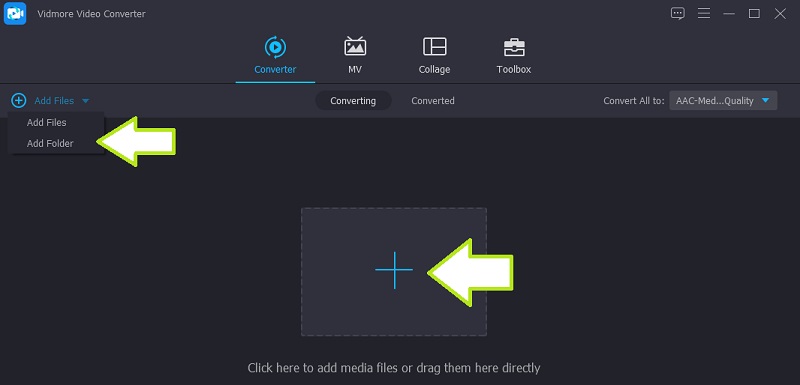
Шаг 3. Выберите выходной формат
К тому времени вы можете выбрать выходной формат для файла, который пытаетесь преобразовать. Разверните Профиль меню и откройте Аудио таб. На этой вкладке отметьте AAC формат расположен в левом разделе. После этого появится список предустановок звука. Теперь выберите предустановку звука, которая соответствует вашим потребностям.
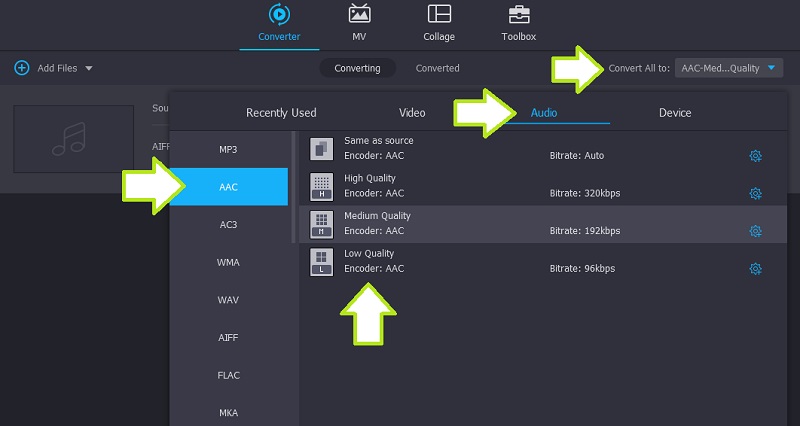
Шаг 4. Конвертируйте AIFF в AAC
После этого запустите процесс преобразования. Просто нажмите на Конвертировать все кнопку в правом нижнем углу. Задача начнется немедленно, и преобразованный файл будет автоматически сохранен в месте назначения файла. Вы можете проверить это прямо из программы, перейдя в Преобразованный таб.
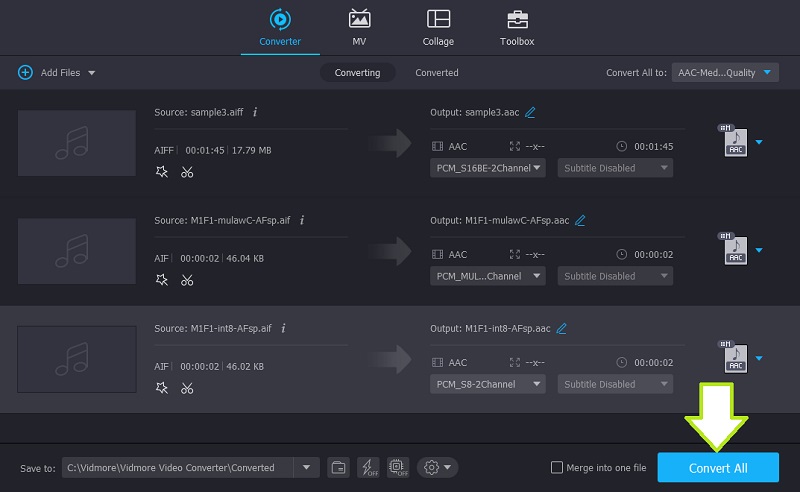
2. iTunes
iTunes - это практичная программа для преобразования AIFF в AAC на Mac, если вы не хотите устанавливать сторонний конвертер. Хотя это приложение для потоковой передачи, вы также можете использовать его для преобразования аудиофайлов. В дополнение к этому, есть настройки для изменения вывода, регулируя битрейт, частоту дискретизации, канал и т. Д. Чтобы перейти к делу, см. Упрощенное руководство, которое поможет вам в вашей задаче преобразования.
Шаг 1. Откройте iTunes на своем компьютере и загрузите файл AIFF, открыв файл меню. Нажать на Добавить файл в библиотеку вариант и выберите целевой звуковой файл, который вы хотите загрузить.
Шаг 2. На этом этапе перейдите к редактировать меню и выберите Предпочтения. На Общие предпочтения окно, откройте Настройки импорта меню. Тогда выбирай Кодировщик AAC от Импортировать с помощью меню. Щелкните значок в порядке кнопку для подтверждения.
Шаг 3. Выберите файл AIFF в медиатеке iTunes, откройте файл снова и наведите указатель мыши на Перерабатывать вариант. После этого нажмите на Создать версию AAC конвертировать AIFF в AAC.
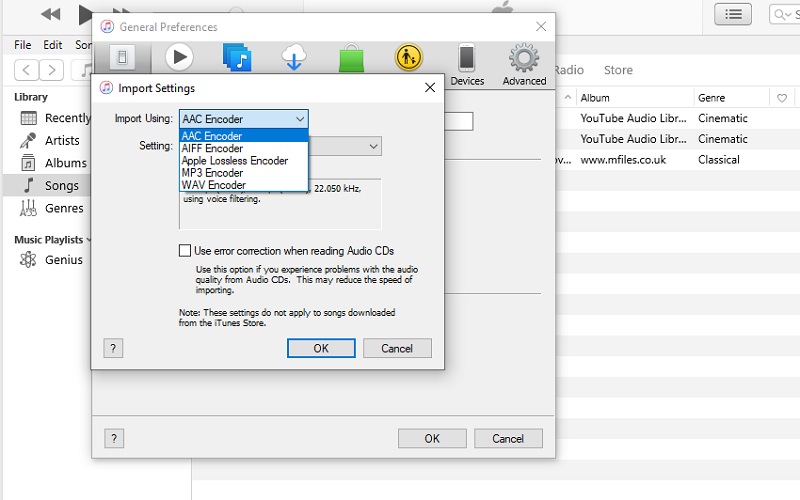
Часть 3. Как конвертировать AIFF в AAC онлайн
С участием Vidmore Free Video Converter - бесплатный видео конвертер, вам не нужно ничего скачивать или платить, чтобы использовать этот онлайн-конвертер аудио. Это веб-приложение позволяет конвертировать AIFF в AAC без каких-либо ограничений. Это означает, что независимо от размера файла и количества форматов, инструмент может преобразовать их за вас. Он даже позволяет извлекать аудио из видео и одновременно конвертировать несколько файлов. Вдобавок ко всему, он поставляется с базовыми настройками параметров для достижения желаемого аудио результата. Вы можете настроить частоту дискретизации, битрейт и канал по своему вкусу. Тем не менее, вот как обращаться с этой программой.
Шаг 1. Используя любой браузер на вашем компьютере, посетите официальный сайт Vidmore Video Converter и нажмите Добавить файлы для конвертации для запуска программы. Для начинающих пользователей вам может потребоваться сначала загрузить его программу запуска. Тогда вам хорошо.
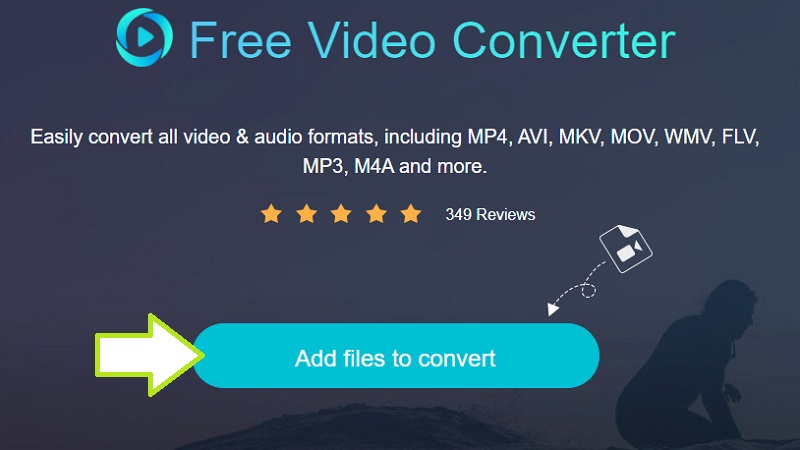
Шаг 2. Выберите и загрузите файл, который вы хотите преобразовать, а затем выберите формат файла из Аудио формат параметры. Просто нажмите на Музыка значок, и вы найдете список доступных аудиоформатов.
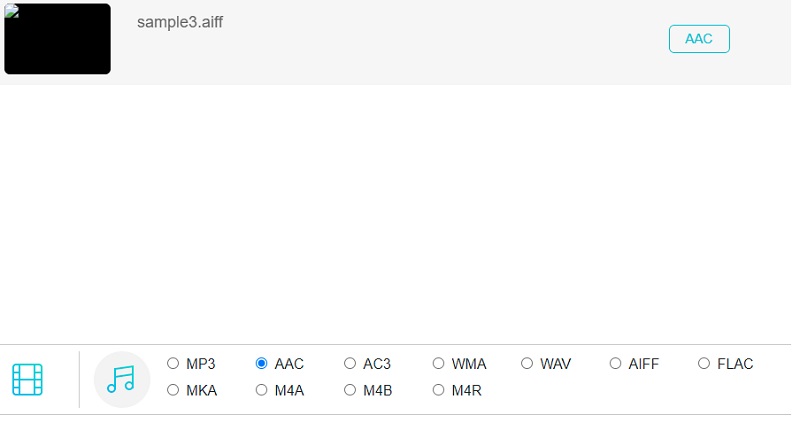
Шаг 3. Далее выбираем AAC отметив соответствующий переключатель. После этого нажмите кнопку Перерабатывать кнопку, чтобы начать процесс преобразования.
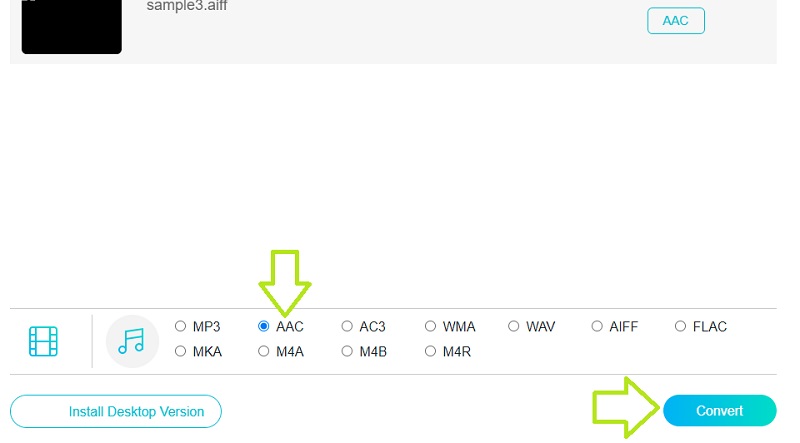
Часть 4. Часто задаваемые вопросы от AIFF до AAC
AIFF - это AAC?
AIFF и AAC - это два разных формата. AIFF - это формат без потерь, в котором данные отсутствуют и остаются в исходном виде. AAC принимает формат с потерями, когда данные из исходного файла теряются.
Могу ли я конвертировать AIFF в WAV?
да. Это возможно с помощью аудиоконвертеров, если он поддерживает WAV в качестве одного из выходных форматов.
Могу ли я конвертировать без потерь в AAC в iTunes?
Это та же концепция при преобразовании AIFF в AAC, поскольку AIFF - это формат без потерь. Вы также можете сделать это с помощью Apple Lossless. Просто следуйте той же процедуре, что и выше.
Вывод
Итак, какой аудиоконвертер вы собираетесь использовать для конвертировать AIFF в AAC? На самом деле это зависит от ваших предпочтений и потребностей. В качестве удобного инструмента вы можете использовать онлайн-инструмент, такой как Vidmore Free Video Converter, бесплатный инструмент веб-службы. Между тем, если вы хотите стабильное и быстрое конвертирующее приложение с широким набором функций, вам следует выбрать настольные инструменты, которые являются прежними решениями.


